En esta ocasión os voy a dejar una aplicación que demuestra que la seguridad relacionada con documentos PDF es «vulnerable«. No es la única, existen muchas más, en portales como softonic, y algunas de ellas vía web. El gran inconveniente de las páginas que ofrecen este servicio, es que el documento tendremos que subirle a un servidor de Internet. Confiando nuestros datos a un tercero. Puesto que la información se deposita en el disco duro ajeno remoto y no sabremos si se ha borrado después de subirle. Además, existen limitaciones existentes en el proceso de upload de ficheros en la mayoría de sites de hasta 5 Megas.
Veamos como eliminar permisos relacionados con los cambios en el documento, copiado, extracción, impresión, etc…, con PDF Mallet (Mazo).
Así mismo, veremos pasos para proteger un documento con mayor grado de seguridad. Para evitar esto y dar mas consistencia a los documentos protegidos, es necesario aumentar los parámetros relacionados con la protección. Recordar esto cuando generéis un documento PDF.
Un dato importante es que el OBJETIVO de esta entrada no es incitar al robo de obras que un autor protege, que para algo se hace. El hecho es demostrar que estos mecanismos no son del todo seguros, que existen fallos en los sistemas de protección y existe la necesidad de hacerlo público. Por otro lado mostrar las técnicas a emplear para mejorar dicha protección. PDF Mallet no es demoledor si se emplean estos criterios.
En un lector o visor de documentos PDF, entre los distintos existentes, podemos apreciar si un documento se encuentra restringido, rápidamente, comprobando las opciones de seguridad de dicho archivo. Éstas puede ser diferentes en función de los criterios del creador. En la mayoría de las ocasiones apreciamos que el sistema de seguridad existe, con contraseña y que el resto de opciones se encuentran limitadas. Es decir, no se puede manipular, ni copiar contenido, ni imprimir, etc.
Para poder aumentar la seguridad de dichos documentos, es necesario establecer al máximo los niveles de cifrado del documento. Por ejemplo, en Adobe Acrobat (no el reader que es gratuito y no posee dichas opciones) tendremos que cambiar el tipo de nivel de cifrado.
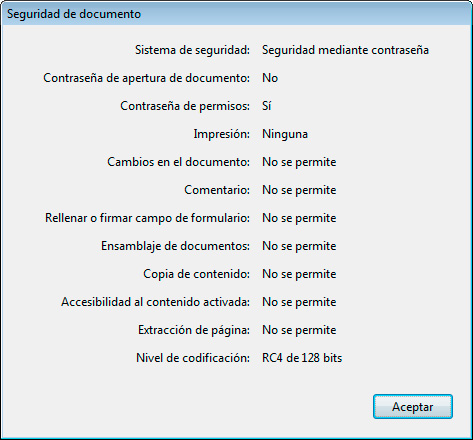
Imagen que muestra las restricciones de un documento dentro de Acrobat Reader, Archivo, propiedades, seguridad
Uso de PDF Mallet.
PDF Mallet es un software para Windows XP, Windows 7 y 8 que demuestra que se pueden eliminar las protecciones aplicadas relacionadas con la seguridad de un documento en formato PDF.
Para ello, es necesario abrir un documento PDF protegido. Guardar el nuevo archivo sin protección dándole un nombre determinado, y seleccionar una ruta que especifiquemos.
Así de sencillo.

Si PDF Mallet no es capaz de quitar la protección, enhorabuena, tu archivo a pasado un test de seguridad. El programa te lo muestra. Pero recuerda, pueden existir otros métodos más avanzados de desprotección.
Por lo tanto, PDF Mallet es una herramienta para asegurarse que tu archivo al menos se encuentra medianamente protegido.

Descarga PDF Mallet, el mazo del PDF
Protección de archivos desde Adobe Acrobat
Para proteger bien el archivo es altamente recomendado codificarlo. Para codificar documentos PDF, se emplea la criptografía de clave pública. La criptografía de clave pública utiliza dos claves: una clave pública, que se almacena en un certificado que se puede compartir con otros usuarios y una clave privada que no se comparte con nadie. La clave pública (certificado) se utiliza para codificar documentos o para comprobar firmas digitales, y la clave privada se utiliza para decodificar documentos o para crear firmas digitales. Las dos claves se incluyen en un ID digital.
La protección con sólo contraseña (no al cargar el PDF, sino al matizar las opciones de protección) es «segura a medias», lógicamente como puede apreciarse con PDF Mallet.
La protección de documentos con certificados ofrece a los autores la ventaja de poder especificar permisos exclusivos para cada grupo de la empresa. Por ejemplo, los autores pueden permitir a los empleados firmar y rellenar formularios y a los administradores, editar texto y eliminar páginas. Cuando se codifica un PDF mediante un certificado, se especifica una lista de destinatarios y se define el nivel de acceso de cada destinatario al archivo; por ejemplo, si los destinatarios pueden editar, copiar o imprimir el archivo. Puedes especificar estos certificados a partir de la lista de identidades de confianza, de archivos del disco, de un servidor LDAP o del almacén de certificados de Windows (sólo en Windows). Recuerda incluir tu propio certificado en la lista para poder abrir posteriormente el documento.
Nota: si es posible, codifica los documentos utilizando certificados de ID digitales de otros fabricantes. Si pierde el certificado o si te lo roban, la autoridad emisora podrá reemplazarlo. Si se elimina un ID digital con firma personal, todos los PDF que se hayan codificado con el certificado de ese ID dejarán de ser accesibles.
Realiza una de las siguientes operaciones desde Adobe Acrobat:
Haz clic en el botón Proteger de la barra de herramientas Tareas, elige Mostrar propiedades de seguridad y, a continuación, Seguridad mediante certificado en el menú Sistema de seguridad. (Usa este método si deseas guardar la configuración como normativa de seguridad.)
Elige Avanzadas > Seguridad > Codificación con certificado.
Haz clic en el botón Proteger de la barra de herramientas Tareas y Codificación con certificado.
En el cuadro de diálogo Configuración de seguridad mediante certificado, especifica si deseas guardar la configuración como normativa o desecharla después de aplicarla (si está disponible).
Selecciona los componentes del documento que deseas codificar.
En el menú Algoritmo de codificación, selecciona AES de 128 bits o RC4 de 128 bits. Si escoges AES de 128 bits, es necesario tener Acrobat 7.0 o posterior, o Reader 7.0 o posterior, para abrir el documento.
Haz clic en Siguiente. Selecciona el ID digital que deseas utilizar.
Crea una lista de destinatarios para el PDF codificado: haz clic en Buscar para buscar las identidades en un servidor de directorio o en la lista de identidades de confianza, o bien haz clic en Examinar para buscar el archivo que contiene los certificados. En la lista Destinatarios, selecciona los destinatarios para los que deseas configurar niveles de acceso, haz clic en Permisos y clic en Aceptar en el cuadro de diálogo Seguridad de Acrobat. A continuación, selecciona los niveles de acceso. Si no defines permisos, los destinatarios tendrán acceso completo de forma predeterminada.
Haz clic en Aceptar para implementar la configuración y, a continuación, haz clic en Siguiente.
Repasa la configuración y haz clic en Finalizar.
Cuando un destinatario abra el PDF, se utilizará la configuración de seguridad especificada para esa persona.
Aconsejo usar AES en vez de RCA y una protección mayor de la versión 5
Información relacionada
En principio, Libre de virus, analizado con AVG, Avast, Malwarebytes
Algunas soluciones antivirus pueden dar falsas alarmas.
IMPORTANTE: No me hago responsable del uso del software, instalación y de sus consecuencias derivadas, tal y como aparece también en la licencia de instalación. Es pues, responsabilidad del usuario que lo instala o ejecuta. Así mismo es responsable de los problemas derivados, al emplear el programa. No me hago responsable de las acciones personales que el usuario ejecute o lleve a cabo con los documentos PDFs.
Al final son Herramientas… depende de las personas, cómo y para qué las utilizan…
Eso es todo.
Imagen del banner diseñado.


















